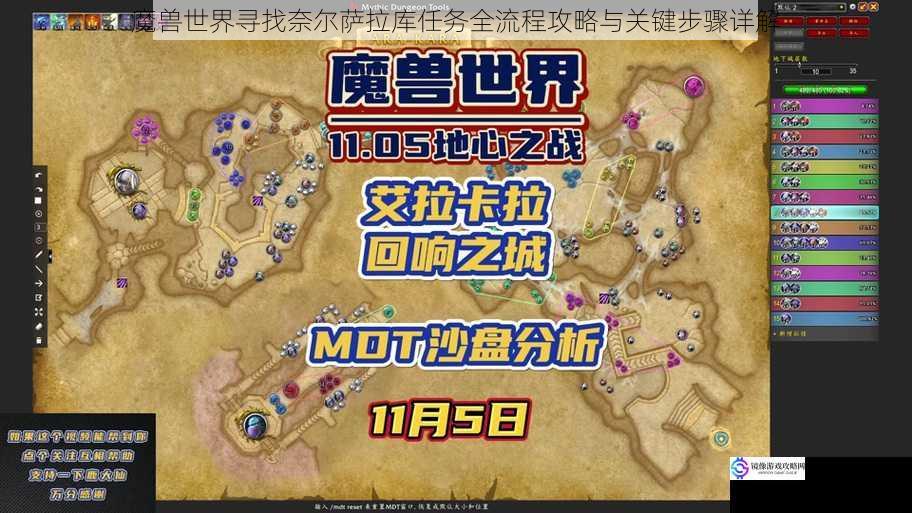合法获取途径与风险声明

在获取软件下载地址前,必须明确软件版权归属及授权范围。建议用户优先访问软件官网、Microsoft Store等正规渠道。若因特殊情况需强制获取,须确保符合计算机软件保护条例第二十一条规定的合理使用范畴,禁止用于商业软件破解或侵权用途。
强制获取下载地址的专业方法
(一)浏览器开发者工具解析
1. 在目标下载页面按F12打开开发者工具
2. 切换至Network(网络)选项卡
3. 勾选"Disable cache"防止缓存干扰
4. 触发页面下载操作(点击下载按钮)
5. 在请求列表筛选类型为"document"或"application/octet-stream"的条目
6. 右键复制请求链接(Copy link address)
(二)流量分析工具应用
1. 安装Wireshark或Fiddler网络抓包工具
2. 配置SSL/TLS解密证书(需导入系统根证书库)
3. 启动抓包后执行下载操作
4. 分析HTTP/HTTPS协议中的POST/GET请求
5. 定位包含.exe/.msi等扩展名的响应包
6. 提取Location响应头中的真实地址
(三)命令行工具解析
1. 使用curl命令获取头信息:
```
curl -I -L
```
2. 解析Location重定向链(需处理301/302跳转)
3. 通过wget递归下载:
```
wget --content-disposition -r -nd
```
安装包安全性验证流程
1. 数字证书验证
2. 哈希值核对
```
certutil -hashfile setup.exe SHA256
```
3. 沙箱环境检测
安全安装操作规范
(一)系统权限配置
1. 创建临时安装账户(非管理员权限)
2. 关闭UAC用户账户控制(仅限安装期间)
3. 设置系统还原点(控制面板 > 系统 > 系统保护)
(二)安装过程控制
1. 解压安装包至独立目录(推荐路径:C:\\Temp\\)
2. 勾选"Custom Installation"取消捆绑组件
3. 禁用自动更新服务(安装完成后手动启用)
4. 验证安装目录文件权限(右键属性 > 安全)
(三)网络访问控制
1. 配置Windows Defender防火墙规则
2. 使用hosts文件屏蔽自动更新域名
```
127.0.0.1 update.
```
常见问题解决方案
(一)下载地址失效处理
1. 使用Internet Archive Wayback Machine查找历史快照
2. 修改User-Agent模拟移动端访问
3. 通过CDN节点直接访问(需解析域名CNAME记录)
(二)安装失败诊断
1. 检查系统架构匹配性(x86/x64/ARM64)
2. 验证运行库依赖(VC++ Redistributable/.NET Framework)
3. 分析安装日志(默认路径:%Temp%\\{GUID})
(三)安全软件误报处理
1. 添加安装目录至白名单(实时防护设置)
2. 临时禁用行为监控功能
3. 提交样本至VirusTotal进行多方验证
法律与道德规范
根据中华人民共和国网络安全法第四十一条,任何组织或个人不得非法获取计算机信息系统数据。所述技术仅限用于正版软件的合法获取与安装,禁止用于破解、盗版等侵权行为。建议用户优先联系软件供应商获取技术支持,当遇到下载困难时,可依据消费者权益保护法第十条要求提供有效下载服务。
技术延伸应用
1. 批量下载管理:编写Python脚本实现多线程下载
2. 版本回溯:通过NuGet仓库获取历史版本包
3. 容器化部署:使用Docker创建独立运行环境
本指南所述方法需在专业技术人员的监督下实施,建议普通用户通过400技术支持热线或官方在线客服获取正规安装协助。网络数据获取行为必须遵守数据安全法相关规定,不得侵犯他人合法权益。